Realizzare un EA per MT4

Il concetto fondamentale che sta alla base di ogni buona strategia di trading è quello della chiarezza nelle sue regole di funzionamento. Se quindi ancora non l'hai fatto, ti consiglio di scrivere chiaramente su un foglio o in un file sia le regole che il tuo futuro Expert Advisor dovrà seguire per aprire delle nuove posizioni in acquisto e/o in vendita, sia le condizioni sulla base delle quali dovrà poi chiuderle. Quando parlo di regole mi riferisco a determinate condizioni in cui le quotazioni o gli indicatori si trovano nel punto che tu ritieni adatto per far eseguire al tuo EA un'operazione.
Per iniziare ti sarà sufficiente identificare quattro semplici aspetti:
- Le regole per aprire una posizione di Acquisto
- Le regole per chiudere una posizione di Acquisto
- Le regole per aprire una posizione di Vendita
- Le regole per chiudere una posizione di Vendita
Spesso queste regole si possono ridurre a tre soli punti in quanto, in molti casi, la chiusura della posizione avviene semplicemente al toccare uno Stop Loss o un Take Profit, che possono essere gli stessi sia per le posizioni di Acquisto che per quelle di Vendita.
ESEMPIO PRATICO CON FOREXEADVISOR
Ora ti presenterò un esempio pratico su come usare Forex Expert Advisor Generator.
Il caso didattico per il nostro Expert Advisor che ora esamineremo sarà questo:
- Aprirà una posizione LONG quando una candela nel timeframe M15 (15 minuti) chiuderà al di sopra della media esponenziale a 50 periodi.
- Aprirà una posizione SHORT quando una candela nel timeframe M15 (15 minuti) chiuderà al di sotto della media esponenziale a 50 periodi.
- Chiuderà le posizioni nel caso in cui toccherà lo STOP LOSS o il TAKE PROFIT, entrambi uguali a 50 punti.
INIZIO
Innanzitutto puoi visualizzare nella schermata principale una finestra con un menù che presenta delle linguette simili a delle cartelle di un faldone. Ciascuna linguetta identifica la sezione di programma che andrai a creare, attraverso il builder, selezionando le opzioni e le condizioni desiderate.
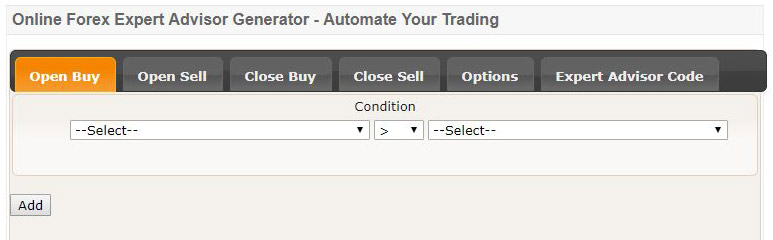
Il blocco di inserimento è denominato "Condition" ed in esso visualizzi tre campi o menù a tendina.
Nel primo campo, partendo da sinistra, inserisci la condizione principale che nel caso specifico rappresenta la chiusura della candela del prezzo. Dovrai quindi selezionare nel menù la voce "Close" e nel campo che apparirà in seguito denominato "Shift" inserire il valore 1.
Per chiarezza espositiva preciso che il valore "Shift", in qualunque Builder utilizzerai, si riferisce sempre al numero della candela alla quale applicherai le condizioni scelte. In pratica se selezioni 1 dirai al tuo EA che, alla prima candela che chiude al di sopra della media esponenziale a 50 periodi, dovrà aprire una posizione LONG. Se deciderai di selezionare 2, l' EA aprirà la posizione alla seconda candela che chiuderà al di sopra della media e così via.
Il secondo campo consente di indicare se l'oggetto selezionato nel primo campo sarà maggiore, minore od uguale (>,<,=) a ciò che poi selezionerai nell'ultimo campo.
Il terzo campo identifica l'oggetto al quale si riferirà la verifica. Nel nostro esempio diremo al builder che per aprire una posizione BUY la candela di 15 minuti dovrà chiudere al di sopra della media esponenziale a 50 periodi.
INSERIMENTO DEI VALORI
Dovrai quindi definire i seguenti valori:
- TimeFrame, inserisci PERIOD_M15 (se inserisci CURRENT si applicheranno queste condizioni in qualunque TimeFrame eseguirai il tuo EA)
- Period, inserisci 50
- MA Shift, si riferisce allo scostamento della media rispetto alla candela, inserisci 1
- MA Type, inserisci MODE_EMA
- MA Price, inserisci PRICE_CLOSE
- Shift, inserisci 1
Regola di Entrata in Vendita (Open Sell) - Il prezzo chiude al di sotto della media esponenziale a 50 periodi (EMA 50)
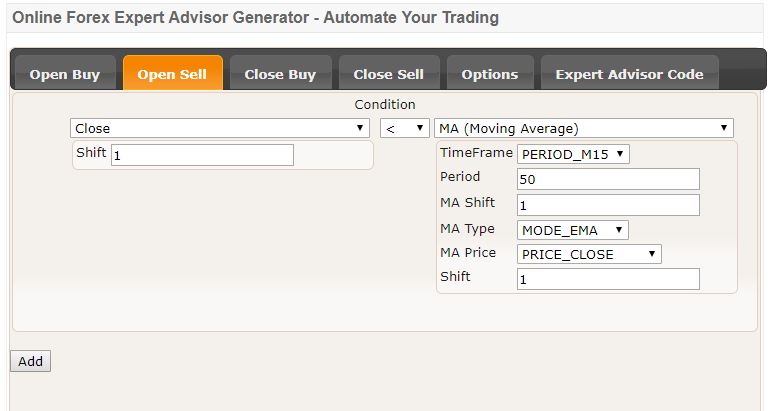
Inserisci gli stessi valori utilizzati sopra per le Regole di Entrata in Acquisto (Open Buy), ma ovviamente anzichè selezionare "<" nel campo centrale dovrai selezionare ">".
Hai così definito la prima importante parte del tuo EA, costituita dalle Regole di Entrata.
Ora non ti resta che inserire le Regole di Uscita, che abbiamo precedentemente stabilito e che si attivano nel caso in cui il prezzo tocchi lo STOP LOSS od il TAKE PROFIT, entrambi impostati a 50.
In questo caso nelle linguette "Close Buy" e "Close Sell" non dovrai inserire nulla, in quanto le regole di chiusura operazione non sono definite sulla base di specifici indicatori, e per questo dovrai passare alla linguetta "Options". Nel caso in cui vuoi inserire delle Regole di Uscita più specifiche, ad esempio la chiusura dell' operazione se l' RSI supera un determinato valore, potrai riempire i campi presenti nelle linguette "Close Buy" e "Close Sell" seguendo la stessa logica spiegata per le Regole di Entrata.
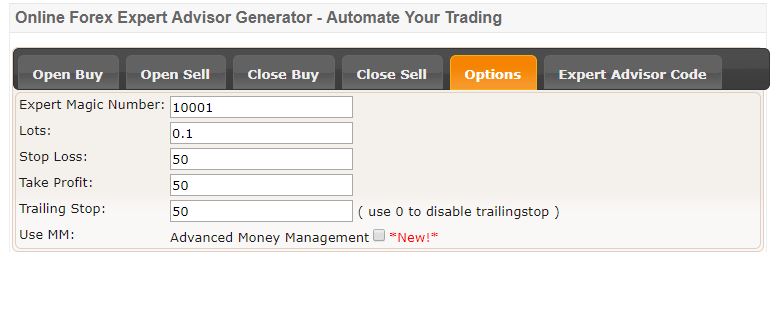
Nella sezione "Options" ci sono importanti campi da prendere in considerazione:
- Expert Magic Number, inserisci un numero che possa identificare il tuo EA. Questo numero serve per molte cose e ti consiglio di prenderti il tempo per studiare alcune informazioni su di esso
- Lots, identifica il numero di lotti che vuoi che il tuo EA utilizzi al momento di aprire una posizione
- Stop Loss, inserisci 50
- Take Profit, inserisci 50
- Trailing Stop, puoi lasciare 0. Nel caso in cui tu inserisca un valore, nel momento in cui l' operazione andrà in guadagno, l'EA sposterà automaticamente lo stop loss seguendo il prezzo a distanza
- Use MM, identifica la possibilità di scegliere un tipo di Money Management o gestione monetaria che può consistere, ad esempio, nell'aumentare o diminuire i lotti dopo "N" operazioni o "X" guadagni o perdite
GENERAZIONE DEL CODICE MQL4
Eccoci infine arrivati alla sezione più interessante e soddisfacente, ovvero alla generazione vera e propria del codice che sarà il motore del nostro EA.
Vai alla linguetta "Expert Advisor Code" e clicca sul pulsante "Generate" che si trova nella parte alta a sinistra. Una volta cliccato vedrai che nella finestra si produrrà il codice Mql4 del tuo EA ed apparirà, come puoi vedere nell'immagine, un pulsante "Save" con la possbilità di assegnare un nome al file che verrà generato.
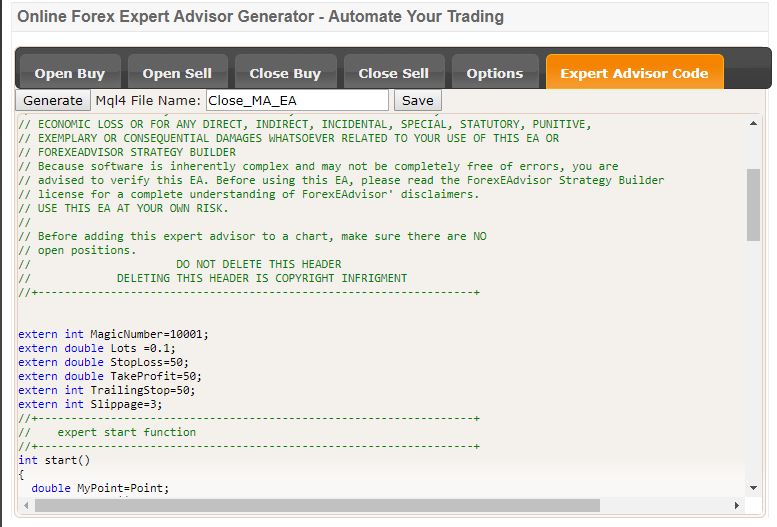
Cliccando su "Save" avrai il tuo Expert Advisor.
Ora non ti resta che provarlo sulla tua piattaforma MetaTrader 4 e verificare la bontà della tua strategia, eseguendo un opportuno backtest ed eventualmente anche un'ottimizzazione. Per questi argomenti, ti invito a leggere altre guide che ti aiuteranno a produrre strategie automatiche soddisfacenti e produttive.
